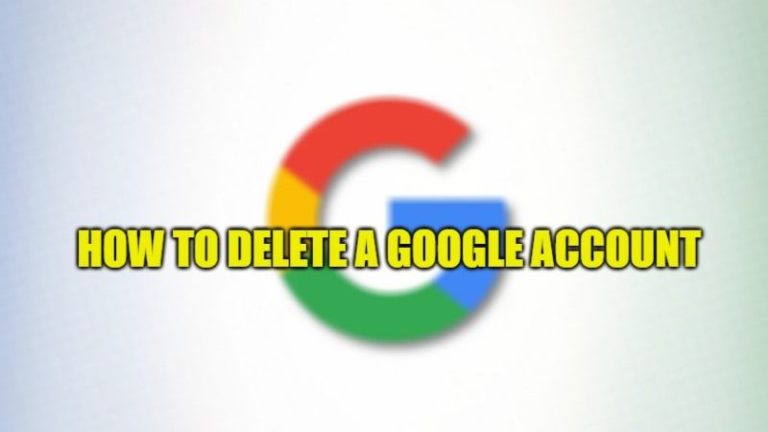Как исправить проблему с сопряжением Fire TV со SmartTV или другими устройствами?
Fire TV — одно из самых популярных потоковых устройств, разработанных Amazon, которое позволяет транслировать миллионы контента в формате HD. Однако для использования Amazon Fire TV вам необходимо соединить его с пультом дистанционного управления или контроллером. Иногда ваш пульт дистанционного управления или контроллер может не соединяться с вашим Fire TV по разным причинам, которые можно исправить, и это руководство поможет вам в этом.
Исправлено: Fire TV не связывается с пультом дистанционного управления или проблемой с контроллером

Разряженные или старые батареи, несовместимый пульт дистанционного управления или возможные сбои — вот несколько причин, по которым Fire TV может вызвать проблемы с сопряжением с вашим контроллером телевизора, и вы можете исправить это, выполнив следующие действия:
1. Проверьте батареи вашего пульта дистанционного управления или контроллера.

Одна из наиболее распространенных причин, по которой ваше устройство Fire TV не подключается к пульту дистанционного управления или контроллеру, заключается в том, что батареи разряжены или разряжены. Чтобы проверить это, нажмите любую кнопку на пульте дистанционного управления или контроллере и посмотрите, мигает ли светодиодный индикатор. Если он не мигает или мигает очень тускло, необходимо заменить батарейки на новые, и вот как это можно сделать:
- Снимите крышку батарейного отсека с задней части пульта дистанционного управления или контроллера.
- Извлеките старые батареи и утилизируйте их надлежащим образом.
- Вставьте новые батареи того же типа и размера, правильно совместив положительные и отрицательные клеммы.
- Закройте крышку аккумуляторного отсека и нажмите любую кнопку, чтобы увидеть, мигает ли светодиодный индикатор.
- Если светодиодный индикатор мигает нормально, попробуйте снова выполнить сопряжение устройства Fire TV с пультом дистанционного управления или контроллером.
2. Перезагрузите Fire TV.

Другая возможная причина, по которой ваше устройство Fire TV не соединяется с пультом или контроллером, заключается в том, что в соединении есть временный сбой или помехи. Чтобы исправить это, вы можете попробовать перезапустить Fire TV, выполнив следующие действия:
- Во-первых, отсоедините шнур питания от устройства Fire TV и подождите 10 секунд.
- Снова подключите шнур питания к устройству Fire TV и подождите, пока оно загрузится.
- Нажмите и удерживайте кнопку «Домой» на пульте или контроллере в течение 10 секунд, пока на экране телевизора не появится сообщение «Поиск пультов».
- Теперь отпустите кнопку «Домой» и подождите, пока ваше устройство Fire TV не подключится к пульту дистанционного управления или контроллеру.
3. Сбросьте настройки Fire TV
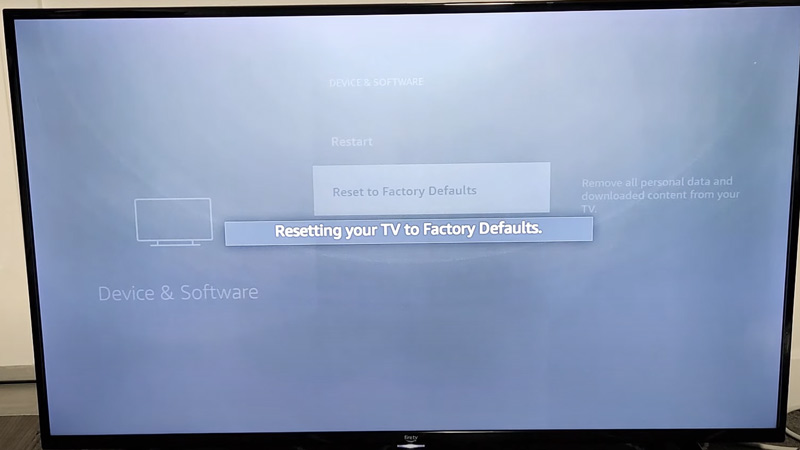
Если ни один из вышеперечисленных шагов не работает, вам может потребоваться сбросить настройки устройства Fire TV до заводских. Это удалит все ваши настройки и предпочтения. Следовательно, обязательно сделайте резервную копию любых важных данных, прежде чем пытаться использовать этот метод. Чтобы сбросить Fire TV, выполните следующие действия:
- Во-первых, откройте «Настройки» и перейдите на вкладку «Мой Fire TV». Если такой опции нет, выберите вкладку «Устройства и программное обеспечение».
- Теперь выберите параметр «Восстановить заводские настройки по умолчанию» на устройстве Fire TV.
- Затем выберите «Сброс» и подтвердите свой выбор.
- Подождите, пока ваше устройство Fire TV перезагрузится и перезагрузится.
- Наконец, следуйте инструкциям на экране, чтобы снова настроить устройство Fire TV.
Это все, что описано в том, как исправить проблему с сопряжением Fire TV. Кроме того, ознакомьтесь с другими нашими руководствами, такими как «Как исправить Fire TV Stick, который не подключается к Wi-Fi» или «Как исправить Fire TV с критически низким уровнем памяти».